Rotation
ここではコーチが自動で選手交代を指示する時に基本となる選手起用時間を割り振ることが出来ます(Coaching→SettingsのSubstitution Methodが“Rotation”にセットされていることが前提です)。選手起用時間は選手のロール(役割)に沿って設定するのが基本となります。
Rotaion画面の見方
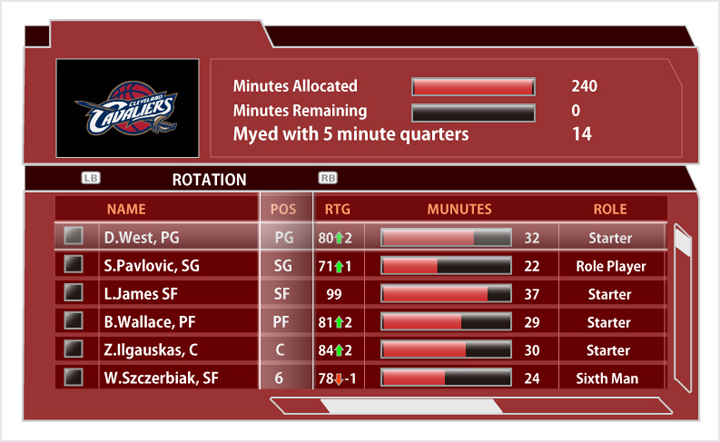
| 項目 | 意味 | 解説 |
|---|---|---|
Minutes Allocated |
割り当て時間 |
割り当て済みの時間。総割り当て時間は12分×4Q×5人=240分。 |
Minutes Remaining |
残り時間 |
割り当て残り時間。これを残したままだと設定完了とならない。 |
Minutes Played... |
換算時間 |
ゲームで設定している1Qあたりの時間に換算した時の出場目安時間。下で選択されている選手の時間を表示する。 |
RATE |
選手の評価値 |
選手のOverall Rating(総合評価値)。選手のモラルによって補正された値が表示される。矢印は本来の値よりの上昇下降を示し、横の数値は補正値を示す。 |
POS |
選手の位置づけ |
PG、SGなどポジションが入っている上の5人がスターターで、数字が入っている枠は控えスタートの選手となります。役割が何であれ、上の5つの枠に入れておくとそのポジションでの先発となります。Res.はリザーブ、OUTはケガ人でどちらもベンチ入りできない選手です。 |
MINUTES |
割当て時間 |
各選手への時間割り当て。1Q=12分の設定だとそのまま出場目安時間となる。 |
ROLE |
選手の役割 |
割り当てられている選手の役割。これにより選手の求める出場時間が決まる。 |
Rotation画面での操作
- Rotation画面の上部の枠には割り当て時間(Minutes Allocated)、残り時間(Minutes Remaining)、選択されている選手の出場換算時間(Minutes Played with...)が表示され、これを見ながら画面下枠内のMINUTESを各選手に割り振って下さい。
- 選手のポジション(もしくは順位)を入れ替えるには左スティックの上下で選手を選んでAボタンでチェックマークを付けて、次に入れ替える先の選手を選んでAボタンを押して下さい。
- 選手の出場時間を変更するには、左スティックの上下で選手を選んでRTとLTを使って、ミニッツメーターを増減させて下さい。
- 『POS』の欄にポジションが入っている上の5人が試合でのスターターになります。『ROLE』が“Starter”でなくても上に持ってくれば、試合では先発出場します。
- 6番以降12番まではベンチ入りメンバーで試合に出場する可能性がありますが、それ以下のRes.の選手はベンチ入りも出来ないロースターに登録されているだけの選手と言うことになります。ケガ人が出た場合などはこれを入れ替えて調整して下さい。
- Res.の選手への割り振り時間は必ず0になり、上部5人のスターターにセットするにはかならず1分以上の時間を割り振らなければなりません。
- LSを押すとローテーションを自動設定します(実行する前に確認メッセージが出ます)。
- 左スティックの上下で選手を選んでRSを押すとその選手のプレイヤーカードを表示します。
- LBもしくはRBを押すと、代替ローテーション設定画面になります。この画面は一見すると何も代わって無い様ですが、ここでは実際のローテーションに影響を与えずにローテーション案を作ることが出来ます。作ったローテーションを採用するにはYボタンを押して下さい。この時、元のローテーションは代替ローテーション設定画面にセットされます(要は代替案と元のローテーションが入れ替わります)。
役割の変更
ローテンション設定中にプレーヤーのロールを変更したくなった場合にはRS(右スティックスイッチ)を押してプレーヤーカード画面を呼び出し、Aボタンを押すのが便利です。実質的にこの画面からこの方法でロールを行うのが最も効率的かつ仕組みを理解しやすいでしょう。